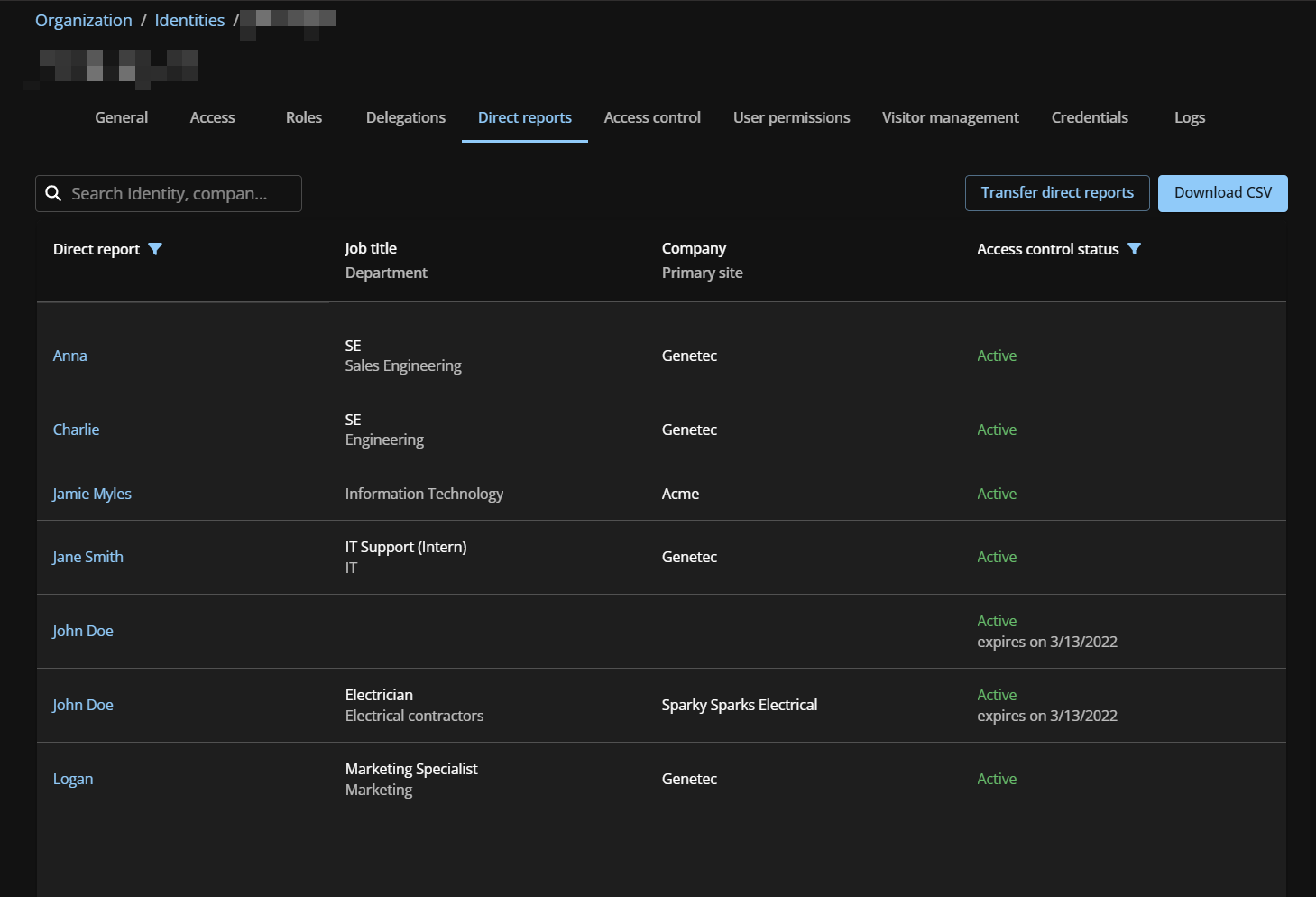Afficher les subordonnés
2025-09-30Dernière mise à jour
Vous pouvez vérifier l'état du contrôle d'accès et les informations d'identité générales de vos subordonnés. Vous pouvez également utiliser la liste des subordonnés pour les examens de sécurité ou les audits.
Avant de commencer
- Pour voir les subordonnés, vous devez être un superviseur ou un administrateur de compte.
- Les superviseurs peuvent consulter les informations de leurs subordonnés à tout moment, vérifier si elles sont obsolètes et demander des mises à jour.
- Les administrateurs de comptes peuvent vérifier les liens de superviseur.